电脑不显示可用wifi怎么办 Win10无线网络连接不显示怎么办
更新时间:2024-03-22 11:44:43作者:yang
当我们使用电脑时,遇到电脑无法显示可用wifi或者无线网络连接不显示的问题,可能会让我们感到困惑和焦虑,特别是在使用Win10系统的情况下,这样的问题可能会更加普遍。但是不用担心,这些问题通常有解决办法。接下来我们将探讨一些可能的解决方法,帮助您解决电脑无法显示可用wifi或无线网络连接不显示的困扰。
具体步骤:
1.在Windows10系统桌面,右键点击桌面左下角的开始按钮。在弹出的菜单中选择“命令提示符”菜单项。
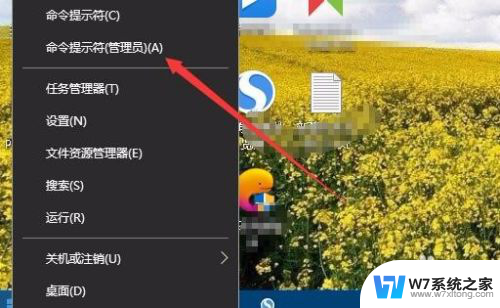
2.在打开的命令提示符窗口中输入命令netsh winsock reset,然后按下回车键
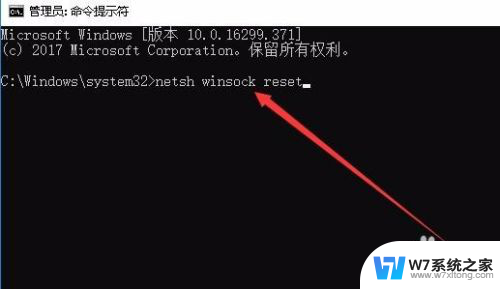
3.这时就会弹出提示,重置winsock目录成功,重新后生效。
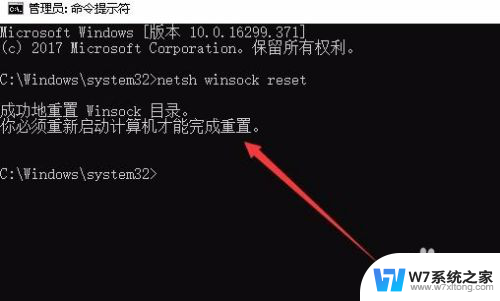
4.重新启动计算机后,右键点击开始按钮,在弹出菜单中选择“设置”菜单项。
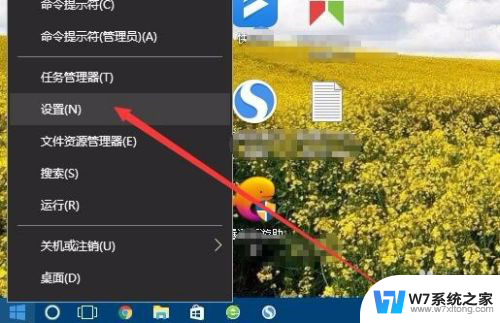
5.在打开的Windows设置窗口中,点击“网络和Internet”图标。
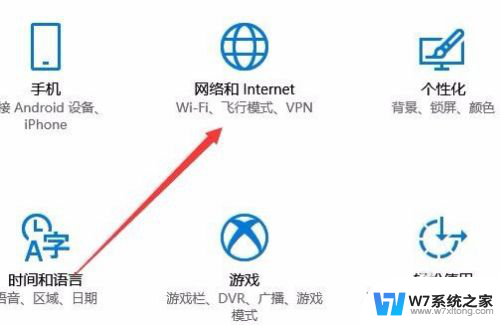
6.在打开的网络状态窗口中,点击右侧的“显示可用网络”快捷链接。
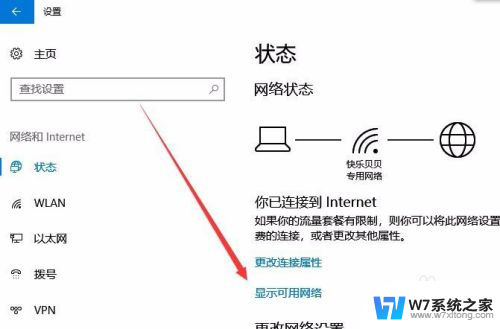
7.这时就会弹出可用网络的窗口,在这里可以看到所有的能够连接的网络了。
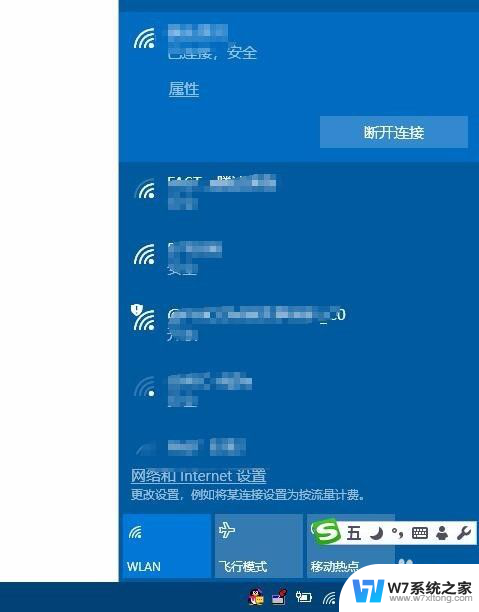
以上是解决电脑无法显示可用WiFi的全部内容,如果您遇到这种情况,可以按照以上方法解决,希望对大家有所帮助。
电脑不显示可用wifi怎么办 Win10无线网络连接不显示怎么办相关教程
-

-
 win10系统无线显示连接无法上网 Win10已连接网络但无法上网怎么办
win10系统无线显示连接无法上网 Win10已连接网络但无法上网怎么办2024-12-18
-
 win10台式不显示wifi列表 电脑无法显示可用wifi列表
win10台式不显示wifi列表 电脑无法显示可用wifi列表2024-04-10
-
 win10右下网络连接不见了 win10系统网络图标不显示怎么恢复
win10右下网络连接不见了 win10系统网络图标不显示怎么恢复2024-07-03
- win10连接电脑显示不全 win10电脑连接电视屏幕显示不全
- win10电脑连接显示器屏幕显示不全怎么办 win10分辨率不满屏怎么调整
- win10右下角日期不显示 Win10电脑任务栏日期不显示怎么办
- win10任务栏显示网络 Win10任务栏右下角没有显示网络连接图标怎么办
- win10重启后无法连接网络怎么办 Win10网络重置后无法连接WiFi怎么办
- win10有网络连接但是不能上网 Win10已连接但无法使用网络怎么办
- win设置中文 Win10中文语言设置步骤
- 激活win10永久激活 win10永久激活方法2021
- win10蓝牙键盘怎么连接电脑 Windows10蓝牙键盘连接指南
- win10选择连接方式 win10电脑怎样更改网络连接设置
- windows10添加启动 电脑win10系统添加开机启动项的操作指南
- win10任务视图怎么使用 Win10任务视图如何使用
win10系统教程推荐
- 1 激活win10永久激活 win10永久激活方法2021
- 2 win10怎么调刷新频率 win10屏幕刷新率调节教程
- 3 切换桌面1桌面2快捷键 win10怎么快速切换桌面
- 4 新买电脑的激活win10密钥 如何找到本机Win10系统的激活码
- 5 win10蓝屏打不开 win10开机蓝屏无法进入系统怎么办
- 6 windows10怎么添加英文键盘 win10如何在任务栏添加英文键盘
- 7 win10修改msconfig无法开机 Win10修改msconfig后无法启动怎么办
- 8 程序字体大小怎么设置 Windows10如何调整桌面图标大小
- 9 电脑状态栏透明度怎么设置 win10系统任务栏透明度调整步骤
- 10 win10怎么进行系统还原 Win10系统怎么进行备份和还原